Win10更新后小娜不见了?简单几步快速找回!
时间:2025-06-06 16:36:16 102浏览 收藏
Win10更新后小娜消失了?别担心,本文为你提供快速找回小娜的实用方法!很多用户升级Win10后发现语音助手小娜不见了,影响了日常使用。本文针对此问题,提供了两种简单有效的解决方案。第一种方法是尝试使用快捷键Win+Shift+C(针对周年版及以后版本)来激活小娜。第二种方法是通过系统设置,进入Cortana选项,确保所有相关设置已开启。通过这些步骤,你可以轻松找回小娜,让你的Win10系统更加智能便捷。快来学习这些技巧,解决小娜消失的困扰吧!
有不少用户已经将系统升级到Win10,但有一些用户反馈说,在升级后发现自己的语音助手小娜消失了,这对习惯使用它的用户来说确实很不方便。在这里,小编为大家分享几种解决问题的方法。
第一种方法:
在Windows 10早期版本里,可以通过按下Win+C来直接唤醒小娜。然而,在更新至周年版之后,需要按下Win+Shift+C才能激活它。这并不是键盘的问题,以下为具体的快捷键说明。
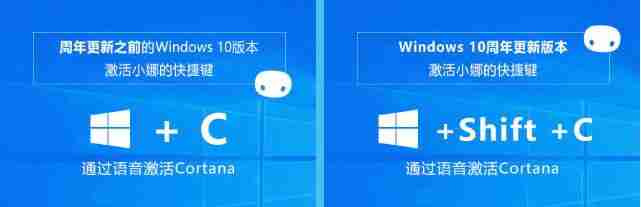
第二种方法:
第一步:打开设置。
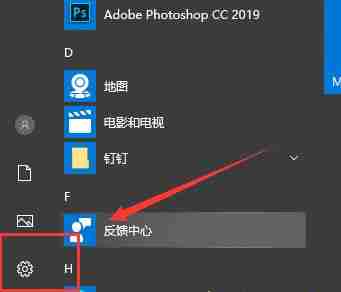
第二步:选择Cortana选项。
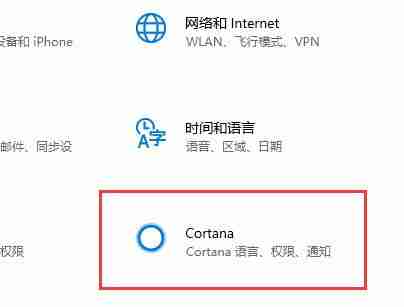
第三步:点击“对Cortana说话”。
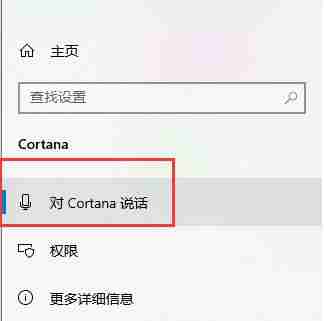
第四步:确保所有相关设置已开启,这样就能看到小娜的身影啦。
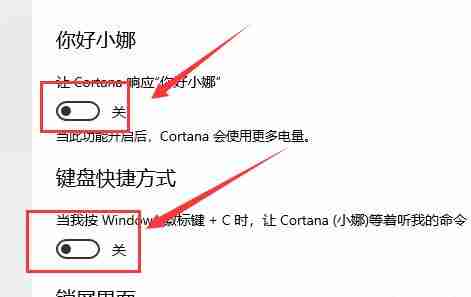
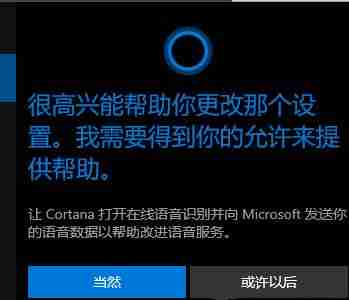
小娜的回归意味着Win10系统的功能更加智能且易于操作。如果再次遇到类似问题,可以直接按照上述步骤来解决。
理论要掌握,实操不能落!以上关于《Win10更新后小娜不见了?简单几步快速找回!》的详细介绍,大家都掌握了吧!如果想要继续提升自己的能力,那么就来关注golang学习网公众号吧!
相关阅读
更多>
-
501 收藏
-
501 收藏
-
501 收藏
-
501 收藏
-
501 收藏
最新阅读
更多>
-
162 收藏
-
463 收藏
-
258 收藏
-
468 收藏
-
198 收藏
-
172 收藏
-
144 收藏
-
417 收藏
-
492 收藏
-
142 收藏
-
441 收藏
-
184 收藏
课程推荐
更多>
-

- 前端进阶之JavaScript设计模式
- 设计模式是开发人员在软件开发过程中面临一般问题时的解决方案,代表了最佳的实践。本课程的主打内容包括JS常见设计模式以及具体应用场景,打造一站式知识长龙服务,适合有JS基础的同学学习。
- 立即学习 543次学习
-

- GO语言核心编程课程
- 本课程采用真实案例,全面具体可落地,从理论到实践,一步一步将GO核心编程技术、编程思想、底层实现融会贯通,使学习者贴近时代脉搏,做IT互联网时代的弄潮儿。
- 立即学习 516次学习
-

- 简单聊聊mysql8与网络通信
- 如有问题加微信:Le-studyg;在课程中,我们将首先介绍MySQL8的新特性,包括性能优化、安全增强、新数据类型等,帮助学生快速熟悉MySQL8的最新功能。接着,我们将深入解析MySQL的网络通信机制,包括协议、连接管理、数据传输等,让
- 立即学习 500次学习
-

- JavaScript正则表达式基础与实战
- 在任何一门编程语言中,正则表达式,都是一项重要的知识,它提供了高效的字符串匹配与捕获机制,可以极大的简化程序设计。
- 立即学习 487次学习
-

- 从零制作响应式网站—Grid布局
- 本系列教程将展示从零制作一个假想的网络科技公司官网,分为导航,轮播,关于我们,成功案例,服务流程,团队介绍,数据部分,公司动态,底部信息等内容区块。网站整体采用CSSGrid布局,支持响应式,有流畅过渡和展现动画。
- 立即学习 485次学习
